|
随着测试团队的不断增大,测试脚本的数量也日渐增多。相信很多有自动化项目经验的人都体会过,使用单个机器去运行所有脚本,会导致整个测试过程冗长而缺乏稳定性。而且,很多自动化测试的要求是一套脚本,多环境运行。当遇到项目所提供的测试周期经常,用例数量大,测试环境多这样的问题时,分步试运行就变得尤为重要。
像Load Runner一样,我们需要一个Controler来发布测试命令,驱动其他Generator运行脚本,最后再将测试结果发回Controler汇总。
说到这里,很多人自然会想到Quality Center。在QTP10.0中,增加了提供远程调用的Agent。在QC中,可以通过选择不同的主机,来控制具体某一台机运行指定的测试集。QC确实是QTP紧密捆绑的框架,但是特定的项目需求,光依赖QC是不够的,一大堆配置就已经够恼人的了。相信很多使用者都希望自己设计框架来满足项目的需要。
那么下面讨论用对象模式实现QTP的远程调用,就可以满足这样的需求。代码很简单,以下是VBS示例:
Dim qtApp
Set qtApp=CreateObject("QuickTest.Application",\\xx.xxx.xx.xxx)
qtApp.Launch
qtApp.Visible = True
qtApp.Open "\\xx.xxx.xx.xxx\Testaction",False
qtApp.Test.Run
qtApp.Quit
Set qtApp = nothing
其中XX.XXX.XX.XXX代表远程运行机的IP地址,Testaction表示QTP工程文件的名称。
光有这一小段代码还不够,接下来还有一些配置需要完成。
1.控制机和测试机需要在同一个域中。
2.保证控制机对测试机上的脚本储存文件夹,例如"Testaction"具有访问权限。
3.修改测试机的DCOM配置。
关于DCOM的配置如下:
1.在开始-> 运行 中输入:dcomcnfg ,点击OK。
2.在Component Services窗口中,打开图中所示的DCOM Config。
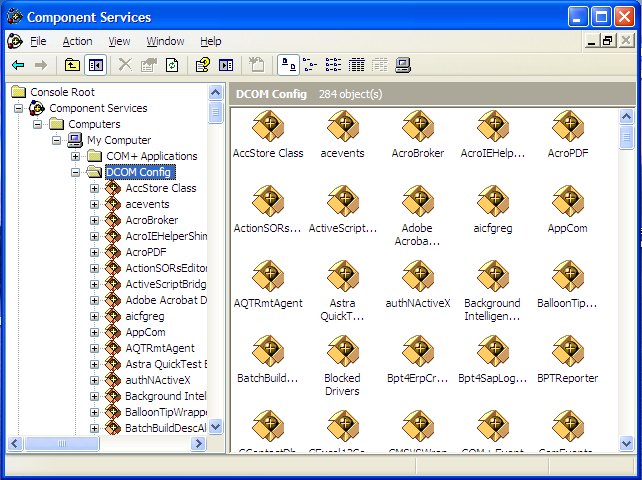
3.选中QuickTest Professional Automation,右键打开Properties。
4.切换到Security标签,在Launch and Activation项处选择,Customize,并点击Edit...
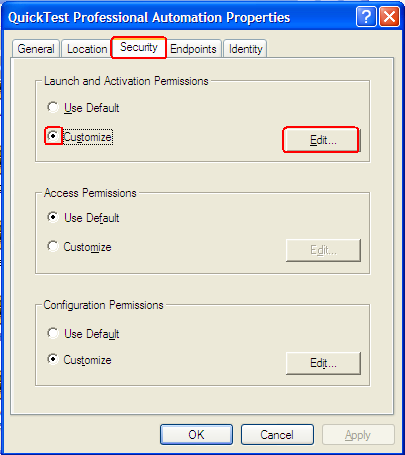
5.在Permission窗口中点击添加按钮,在弹出的窗口中添加控制机在域中的管理员账号,并赋予操作权限。
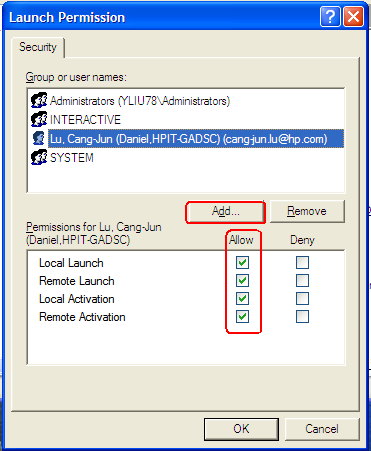
完成以上配置后,在控制机运行包含代码的VBS文件,远程测试机已经成功启动QTP并运行指定的测试集。
有了这个方法,在自动化框架中便可以分布式的灵活指定不同的机器运行脚本了。 |


